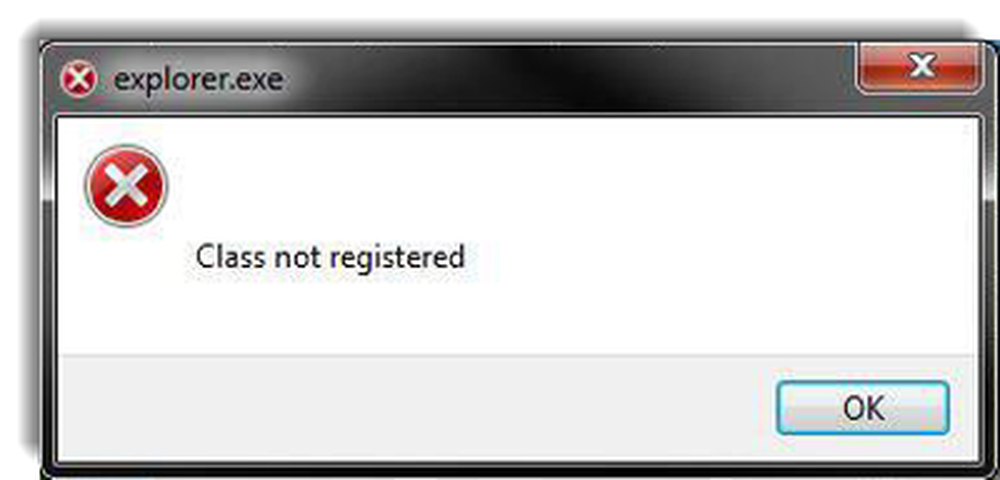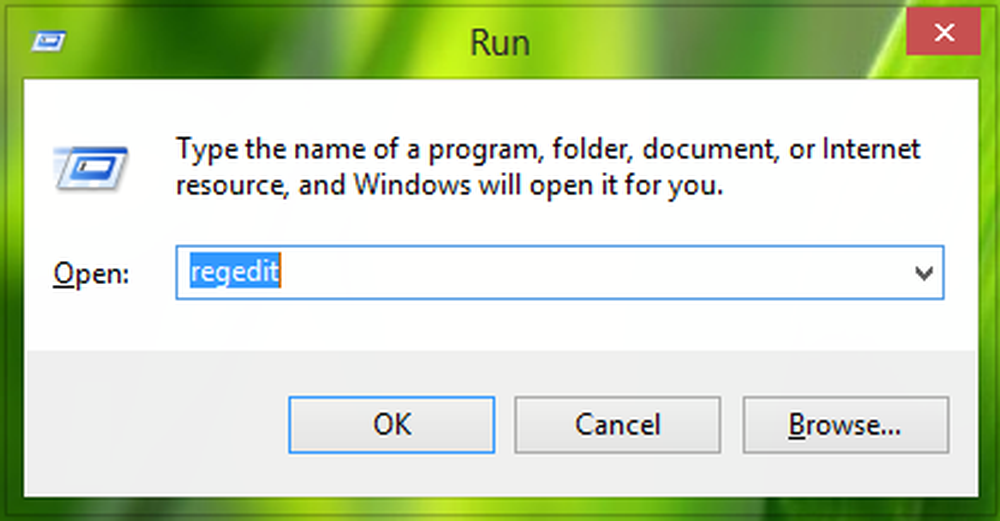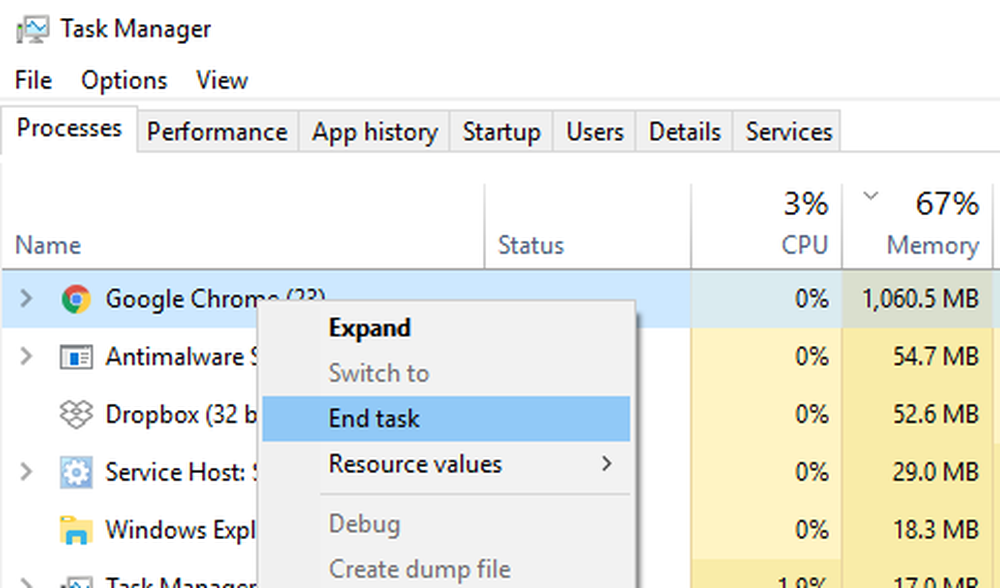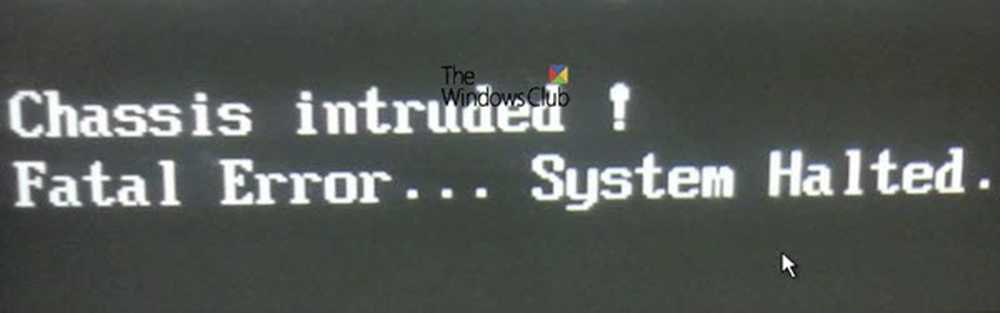Message d'erreur Fix Chrome & ldquo; Votre profil ne peut pas être utilisé, car il provient d'une version plus récente de Google Chrome & rdquo;

 Comme vous le savez peut-être, un certain nombre de chaînes de versions Early Access Release pour Google Chrome vous permettent de tester de nouvelles fonctionnalités en cours de développement. Par exemple, vous pourriez utiliser Google Chrome 9 à l’heure actuelle, si vous en étiez si disposé et si vous étiez prêt à supporter quelques erreurs et instabilités de temps en temps. Mais ce qui se produit plus souvent qu'autrement lorsqu'un utilisateur bascule sur un canal bêta ou sur un canal de développement de Chrome, c'est qu'il revient sur le canal stable après un trop grand nombre de plantages. Tout cela est bien beau: il s'agit simplement de réinstaller Chrome. Toutefois, lorsque vous passez d'une version plus récente de Google Chrome à une version précédente, vous obtenez ce message d'erreur au lancement:
Comme vous le savez peut-être, un certain nombre de chaînes de versions Early Access Release pour Google Chrome vous permettent de tester de nouvelles fonctionnalités en cours de développement. Par exemple, vous pourriez utiliser Google Chrome 9 à l’heure actuelle, si vous en étiez si disposé et si vous étiez prêt à supporter quelques erreurs et instabilités de temps en temps. Mais ce qui se produit plus souvent qu'autrement lorsqu'un utilisateur bascule sur un canal bêta ou sur un canal de développement de Chrome, c'est qu'il revient sur le canal stable après un trop grand nombre de plantages. Tout cela est bien beau: il s'agit simplement de réinstaller Chrome. Toutefois, lorsque vous passez d'une version plus récente de Google Chrome à une version précédente, vous obtenez ce message d'erreur au lancement:Votre profil ne peut pas être utilisé car il provient d'une version plus récente de Google Chrome. Certaines fonctionnalités peuvent être indisponibles. Spécifiez un autre répertoire de profil ou utilisez une version plus récente de Chrome..
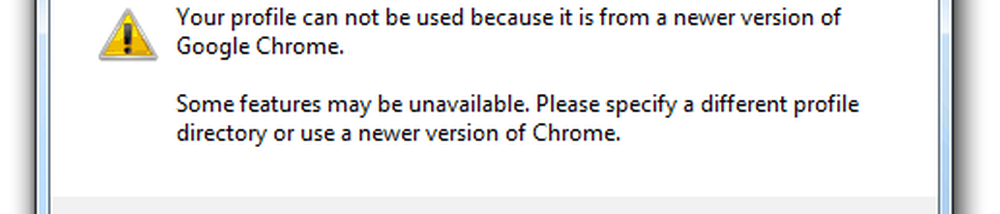
Ainsi, Chrome expose le problème, et même la solution, mais comment diable spécifiez-vous un répertoire de profil différent dans Chrome? Cherche moi. Personnellement, je pense que le moyen le plus simple de résoudre ce problème consiste à supprimer votre profil et à recommencer à zéro. Vous ne perdrez rien comme des données de formulaire enregistrées, des mots de passe ou des signets synchronisés, mais le message d'erreur embêtant vous supprimant vous avertit que votre profil ne peut pas être utilisé. Voici une solution rapide:
La première étape
Lancez l'explorateur Windows. Accédez à C: \ Utilisateurs \TON NOM D'UTILISATEUR\ AppData \ Local \ Google \ Chrome \ Données utilisateur \ Par défaut
Ne pas oublier de sous votre nom d'utilisateur Windows pour YOURUSERNAME.
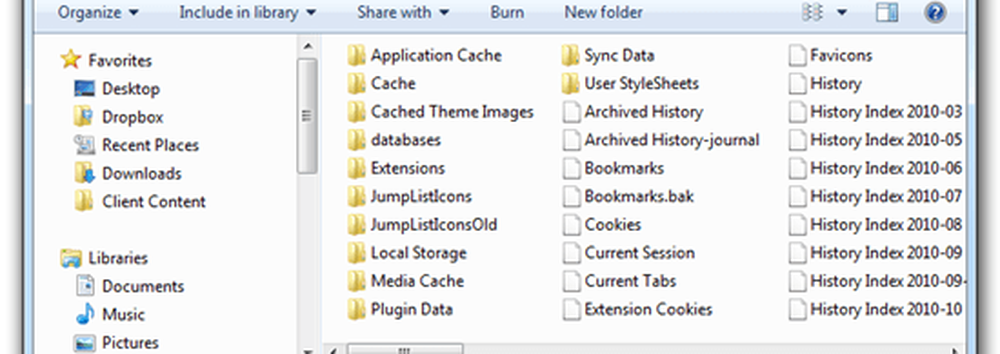
Notez que vous devrez peut-être Afficher les fichiers et dossiers cachés arriver ici. Cliquez sur Début et le type Options de dossier dans la barre de recherche et choisissez Options de dossier. dans le Vue languette, sélectionner Afficher masqué, dossier de fichiers et lecteurs sous Fichiers et dossiers cachés.
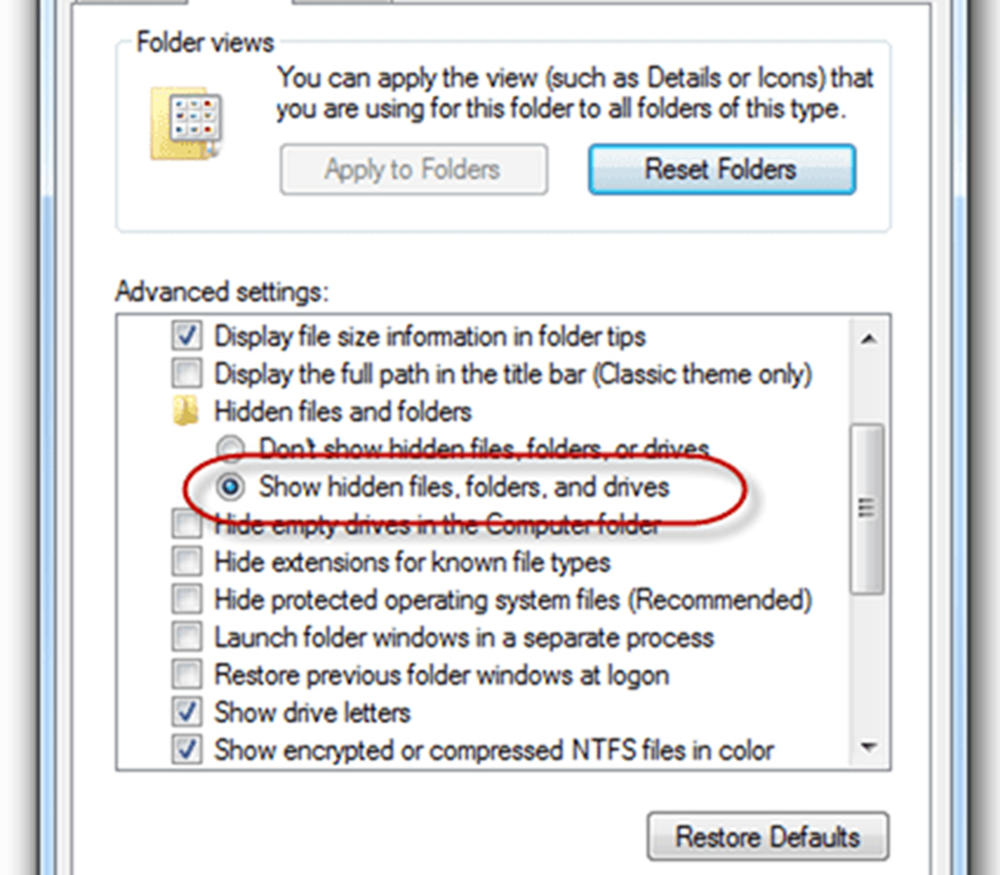
Deuxième étape
Localisez le fichier appelé données Web. Supprime-le.
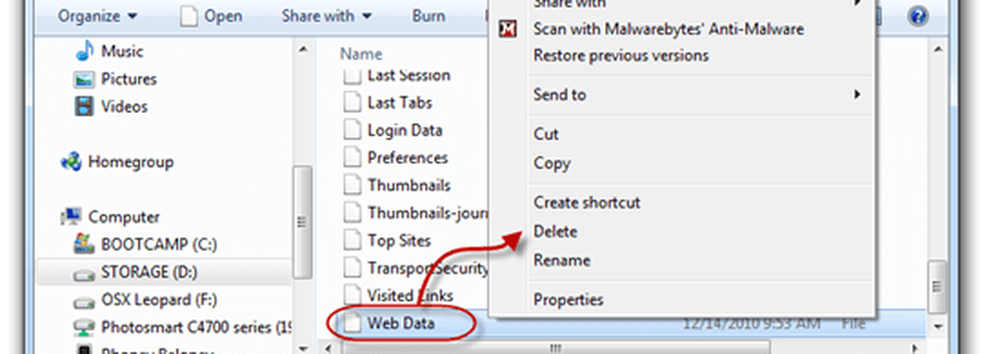
Remarque: si cela vous inquiète, vous pouvez simplement le renommer en “Web data.bk” pour l'enregistrer en tant que sauvegarde. Mais supprimer cela ne devrait pas avoir d'effets néfastes.
Troisième étape
Lancez Google Chrome. Le message d'erreur est parti!
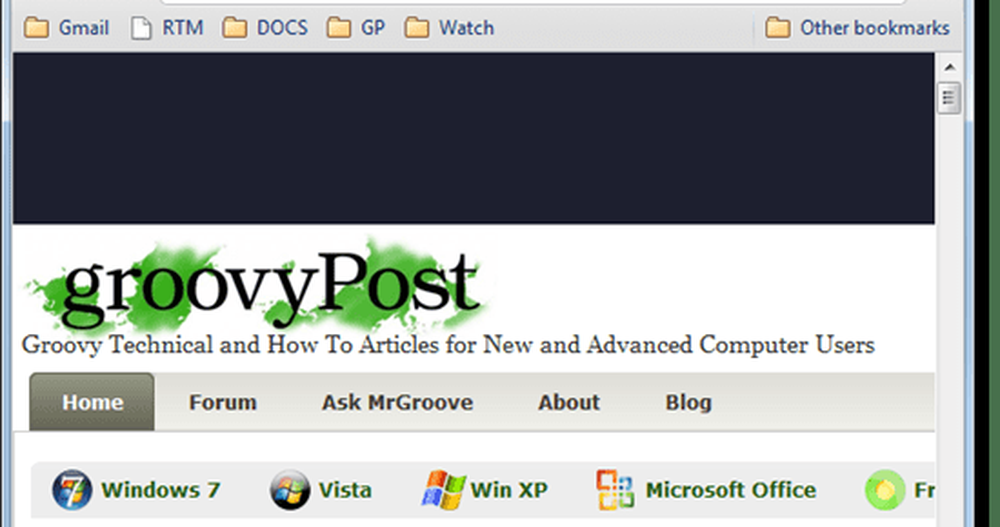
C'est tout ce qu'on peut en dire. Quelle erreur embêtante, heureusement, c'est une solution facile.